конвертировать MPG / MPEG в MP4 с высокой скоростью и высоким качеством изображения / звука.
- Конвертировать AVCHD в MP4
- Конвертировать MP4 в WAV
- Конвертировать MP4 в WebM
- Конвертировать MPG в MP4
- Конвертировать SWF в MP4
- Конвертировать MP4 в OGG
- Преобразование VOB в MP4
- Конвертировать M3U8 в MP4
- Конвертировать MP4 в MPEG
- Вставить субтитры в MP4
- MP4 сплиттеры
- Удалить аудио из MP4
- Конвертировать 3GP видео в MP4
- Редактировать файлы MP4
- Конвертировать AVI в MP4
- Преобразование MOD в MP4
- Конвертировать MP4 в MKV
- Конвертировать WMA в MP4
- Конвертировать MP4 в WMV
Эффективные методы конвертации MP4 в WMV с помощью простых руководств
 Обновлено Лиза Оу / 09 янв, 2023 16:30
Обновлено Лиза Оу / 09 янв, 2023 16:30WMV, сокращение от Windows Media Video, представляет собой сжатый видеоконтейнер, разработанный Microsoft. По сравнению с MP4 этот формат меньше даже при том же разрешении видео. Следовательно, он идеально подходит для потоковой передачи видео в Интернете и вложений электронной почты. А поскольку он предназначен для использования в Windows, он совместим практически со всеми медиаплеерами и устройствами Windows. По сравнению с форматом MP4, WMV - это формат без потерь, который содержит лучшее качество. Таким образом, вы можете конвертировать их в формат WMV. Вы не только сэкономите место на своем устройстве, но и повысите качество своих источников.
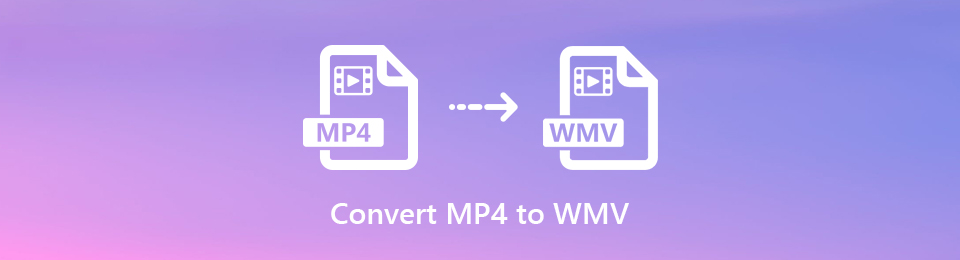
Тем не менее, мы понимаем, почему вы ищете способ конвертировать видео, такое как MP4, в WMV. Поэтому мы нашли идеальные инструменты и методы на разных платформах для достижения этой цели. В частях статьи ниже вы узнаете профессиональные способы конвертации MP4 в WMV с использованием профессиональных инструментов. Независимо от того, хотите ли вы, чтобы решение было онлайн или сторонним инструментом, это не проблема, поскольку у нас есть и то, и другое для вас. Нам нужно, чтобы вы выполнили быстрые и простые шаги, чтобы конвертировать видео и наслаждаться просмотром формата WMV на своем устройстве.

Список руководств
Часть 1. Конвертируйте MP4 в WMV с помощью FoneLab Video Converter Ultimate
Если и есть инструмент, который может превзойти все ожидания в отношении инструментов для конвертации видео, то это, безусловно, FoneLab Video Converter Ultimate. Это программное обеспечение может конвертировать ваше видео практически во все популярные видеоформаты, включая MP4 и WMV. Он делает свою работу настолько эффективно, что вы не увидите никаких недостатков в видеовыходе. Но даже с его профессиональным исполнением вам не нужно беспокоиться о сложных шагах. Он имеет простой интерфейс, который позволяет быстро разобраться в использовании его функций.
Помимо удобного интерфейса, ожидайте, что Конвертер видео FoneLab Ultimate защитит ваши видео, так как сохранит качество файлов, как видно на видеовыходах. Кроме того, этот инструмент является не только простым конвертером. Это также инструмент редактирования с расширенными функциями редактирования, такими как триммер, ротатор, обрезка, реверс и т. д. Узнайте больше о его выдающихся функциях, установив программное обеспечение.
Выполните следующие простые шаги, чтобы преобразовать MP4 в WMV с помощью Конвертер видео FoneLab Ultimate:
Video Converter Ultimate - лучшее программное обеспечение для конвертации видео и аудио, которое может конвертировать MPG / MPEG в MP4 с высокой скоростью и высоким качеством изображения / звука.
- Конвертируйте любые видео / аудио, такие как MPG, MP4, MOV, AVI, FLV, MP3 и т. Д.
- Поддержка 1080p / 720p HD и 4K UHD конвертирования видео.
- Мощные функции редактирования, такие как Обрезка, Обрезка, Поворот, Эффекты, Улучшение, 3D и многое другое.
Шаг 1Посетите домашнюю страницу FoneLab Video Converter Ultimate. Вы столкнетесь с Бесплатная загрузка кнопку в нижней левой части страницы. Щелкните ее, чтобы получить копию файла программного обеспечения на вашем устройстве. После этого приступайте к процессу установки, который займет совсем немного времени. Затем вы, наконец, можете запустить и использовать программу на своем компьютере.
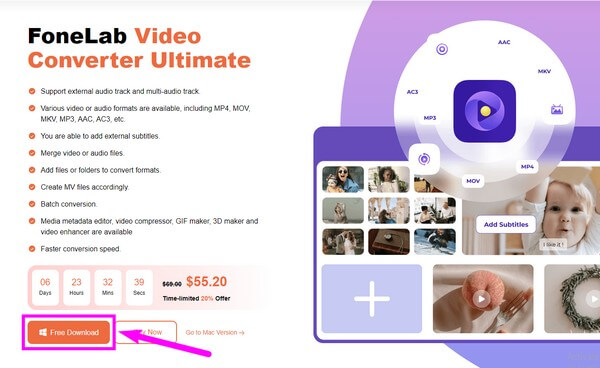
Шаг 2Основной интерфейс FoneLab Video Converter Ultimate сразу же познакомит вас с функцией конвертации. При первом использовании программа предоставит вам простые инструкции, в соответствии с которыми вы сможете выполнить процесс преобразования. Сначала щелкните поле в центре с плюс условное обозначение. Когда появится папка с файлами, выберите MP4 вы хотите преобразовать в WMV видеофайл, затем нажмите Откройте.
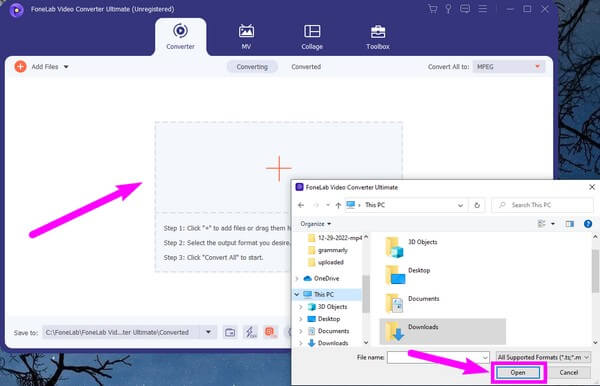
Шаг 3После импорта MP4 щелкните строку раскрывающегося меню в верхней правой части интерфейса. После этого отобразятся доступные форматы файлов. в Видео выберите WMV формат из списка в левой колонке. Вы также можете выбрать желаемое качество и разрешение.
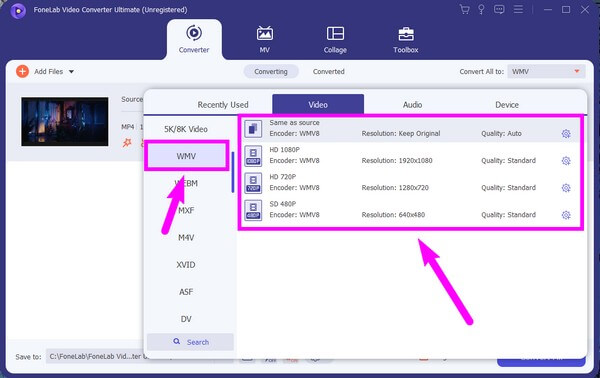
Шаг 4Перед конвертацией вы можете улучшить свое видео, используя функции редактирования программы. Более того, если вы хотите добавить еще один MP4 или другие видео, вы можете объединить их в одно, установив флажок рядом с опцией Объединить в один файл.
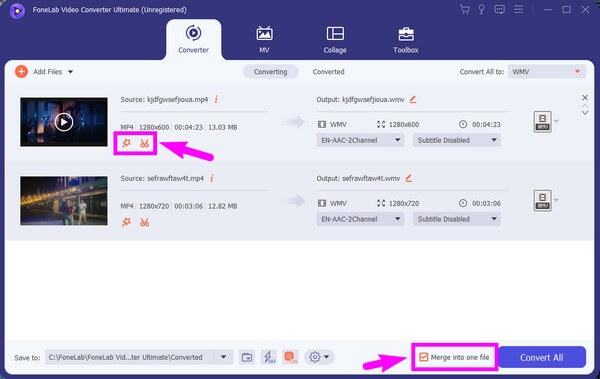
Шаг 5Вы можете просмотреть видео после редактирования. После того, как вы удовлетворены, вы можете, наконец, щелкнуть Конвертировать все вкладку в правом нижнем углу интерфейса, чтобы преобразовать видео MP4 в WMV. Это автоматически сохранит файл на вашем компьютере.
Video Converter Ultimate - лучшее программное обеспечение для конвертации видео и аудио, которое может конвертировать MPG / MPEG в MP4 с высокой скоростью и высоким качеством изображения / звука.
- Конвертируйте любые видео / аудио, такие как MPG, MP4, MOV, AVI, FLV, MP3 и т. Д.
- Поддержка 1080p / 720p HD и 4K UHD конвертирования видео.
- Мощные функции редактирования, такие как Обрезка, Обрезка, Поворот, Эффекты, Улучшение, 3D и многое другое.
Часть 2. Преобразование MP4 в WMV с помощью онлайн-инструмента
Из различных онлайн-программ Zamzar является одним из конвертеров, на который вы можете положиться для своих видеофайлов. Он позволяет конвертировать MP4 во многие популярные форматы, такие как WMV. Как и другие онлайн-инструменты, существенным преимуществом этого программного обеспечения является то, что вам не нужно ничего устанавливать или загружать. Вам нужно только зайти на его онлайн-сайт и выполнить процесс. Однако имейте в виду, что Zamzar имеет минимальные возможности по сравнению со сторонним инструментом, описанным выше. Следовательно, его полезность также ограничена. Кроме того, это может занять много времени при преобразовании больших файлов. Если вас не устраивают эти недостатки, обратитесь к другому конвертеру выше для более эффективного и беспроблемного процесса.
Следуйте приведенным ниже инструкциям, чтобы узнать, как конвертировать MP4 в WMV с помощью онлайн-инструмента Zamzar:
Шаг 1Перейдите на официальный сайт zamzar.com, чтобы получить доступ к официальной странице конвертера Zamzar. Вы сразу увидите трехэтапную инструкцию. Нажмите на первый, который является Выбрать Файлы Вкладка. Выберите MP4 вы хотите конвертировать из папки, затем нажмите Откройте.
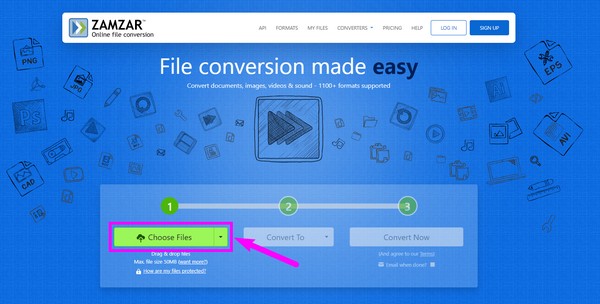
Шаг 2Видеофайл будет импортирован на сайт. После загрузки перейдите ко второму шагу. Нажмите на Перевести в список выбора и выберите WMV из списка доступных форматов видео.
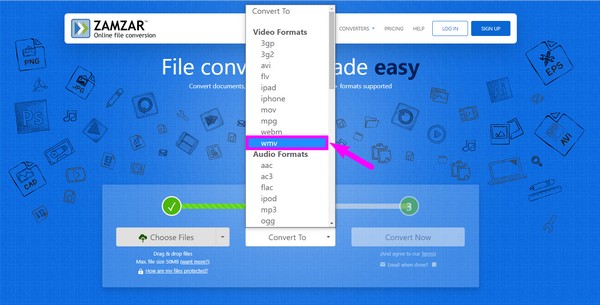
Шаг 3Наконец, нажмите Конвертировать сейчас вкладка на третьем шаге. Видеофайл будет автоматически загружен и преобразован в течение нескольких секунд или минут. После этого вы можете сохранить преобразованный файл MKV на свой компьютер.
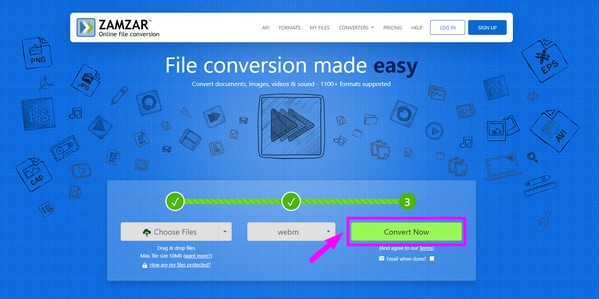
Video Converter Ultimate - лучшее программное обеспечение для конвертации видео и аудио, которое может конвертировать MPG / MPEG в MP4 с высокой скоростью и высоким качеством изображения / звука.
- Конвертируйте любые видео / аудио, такие как MPG, MP4, MOV, AVI, FLV, MP3 и т. Д.
- Поддержка 1080p / 720p HD и 4K UHD конвертирования видео.
- Мощные функции редактирования, такие как Обрезка, Обрезка, Поворот, Эффекты, Улучшение, 3D и многое другое.
Часть 3. Часто задаваемые вопросы о конвертерах MP4 в WMV
1. Сможете ли вы конвертировать в WMV другие форматы, кроме MP4?
Это зависит от конвертера, который вы будете использовать. Некоторые инструменты являются эксклюзивными для конвертирование MP4 только на WMV. Но если вы используете программу типа Конвертер видео FoneLab Ultimate, он предоставит вам несколько доступных форматов видео. Вы сможете конвертировать в WMV практически любой формат, например MP4, MOV, AVI, M4V, DV, TS и другие.
2. Можете ли вы быстро конвертировать MP4 в WMV с помощью FoneLab Video Converter Ultimate?
Да, безусловно! Конвертер видео FoneLab Ultimate может конвертировать ваше видео в WMV быстрее, чем большинство видео конвертеров. Его скорость преобразования идеальна, если вы спешите или бежите к крайнему сроку в школе или к видеопрезентации на работе. Кроме того, с помощью этого инструмента вы можете вносить изменения в последнюю минуту, так как в нем уже есть функции редактирования, готовые в любое время.
3. Безопасен ли видеоконвертер Zamzar?
Да, это так. В отличие от других онлайн-конвертеров, на сайте Zamzar нет рекламы. Он полностью чист, поэтому вам не нужно беспокоиться о вирусах и вредоносных программах из подозрительной рекламы и всплывающих окон. Но обратите внимание, что его все еще можно взломать, что может вызвать угрозу кражи данных.
Найти лучший конвертер в Интернете — не самая простая задача. Вы можете найти несколько инструментов, утверждающих, что они лучшие, но на самом деле они не очень заслуживают доверия. К счастью, некоторые остаются верными своим словам, например Конвертер видео FoneLab Ultimate. Ожидайте, что это не даст вам ничего, кроме отличной производительности для вашего видео. Установите его сейчас.
Video Converter Ultimate - лучшее программное обеспечение для конвертации видео и аудио, которое может конвертировать MPG / MPEG в MP4 с высокой скоростью и высоким качеством изображения / звука.
- Конвертируйте любые видео / аудио, такие как MPG, MP4, MOV, AVI, FLV, MP3 и т. Д.
- Поддержка 1080p / 720p HD и 4K UHD конвертирования видео.
- Мощные функции редактирования, такие как Обрезка, Обрезка, Поворот, Эффекты, Улучшение, 3D и многое другое.
